PS制作古典裂痕效果的立体字教程(2)
- 2021-05-08 00:59
- 来源/作者:站酷/GuiGui1995
- 己被围观 次
4、接下来对exist_2图层样式进行如下设置。 5、现在是不是大概模样已经出来了,可是不是感觉还差了一点什么呢?对了,那是纹理效果,其实纹理效果是用
4、接下来对“exist_2”图层样式进行如下设置。
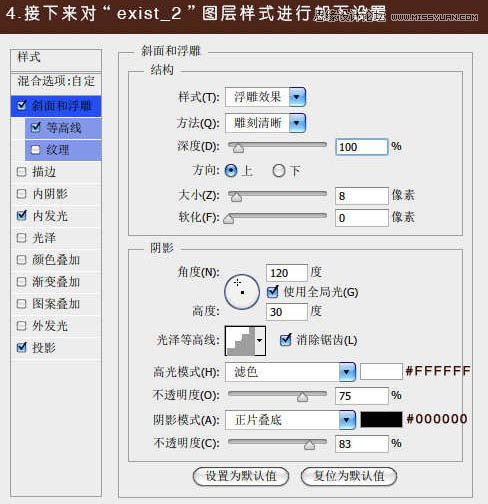
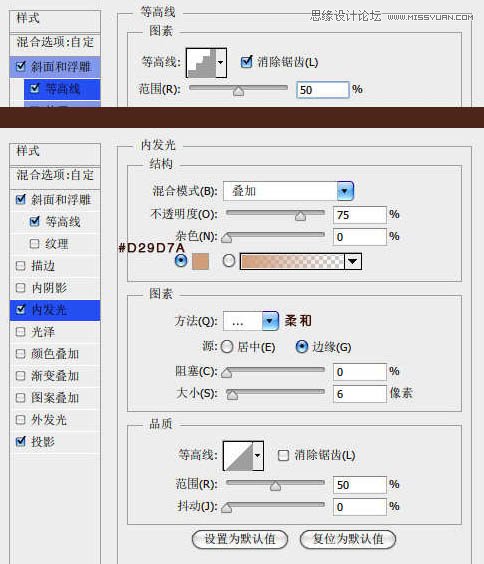
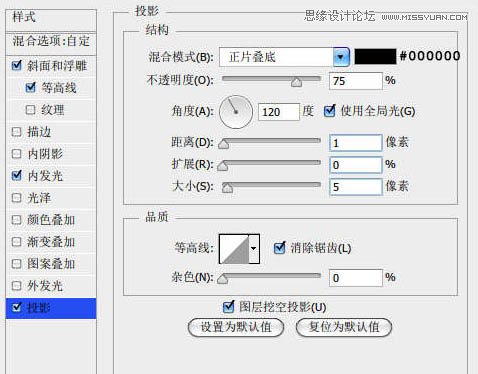
5、现在是不是大概模样已经出来了,可是不是感觉还差了一点什么呢?对了,那是纹理效果,其实纹理效果是用两张素材叠加而成的,先按住Ctrl然后点击任意一个文字图层后出现文字选区,然后分别在这两张图层上按Ctrl + J 复制出该选区的对应图层。
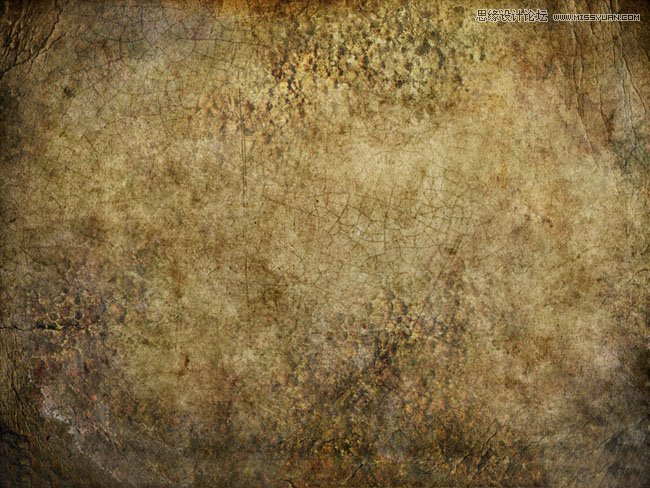

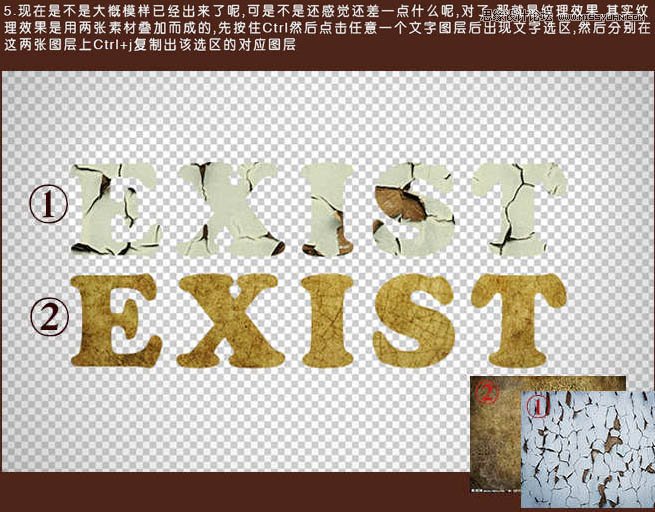
(责任编辑:xiaochuan)
*PSjia.COM 倾力出品,转载请注明来自PS家园网(www.psjia.com)
上一篇:PS简单三步制作绚丽的金属字教程
下一篇:PS制作超酷的手绘霓虹字教程




